Come aggiornare la RAM del tuo laptop
Il tuo laptop particolare supporta un aggiornamento della RAM? Dipende. I design dei laptop variano, inclusi i componenti accessibili e aggiornabili. Poiché non tutti i laptop sono costruiti allo stesso modo, non c’è modo di dire con assoluta certezza cosa puoi o non puoi aggiornare.
Quello che possiamo dire, tuttavia, è che la maggior parte dei laptop economici tende ad essere molto più utile rispetto ai modelli ultra-sottili e premium. Microsoft
, ad esempio, sono sigillati, mentre Apple favorisce le parti proprietarie, con tutto saldato alla scheda madre.
Un laptop economico, in base alla progettazione, è generalmente molto più modulare e si appoggia a parti PC facilmente disponibili che hanno maggiori probabilità di essere aggiornabili.
Come sapere se il vostro portatile ha uno slot per la RAM in più
Prima di spendere soldi o scavare per un cacciavite, il modo più semplice per controllare il vostro computer portatile per aprire gli slot di memoria, o qualsiasi slot di memoria a tutti (come invece la RAM è saldata alla scheda madre), il primo passo è quello di utilizzare Cruciale del
, che risponderà a questa domanda per voi.
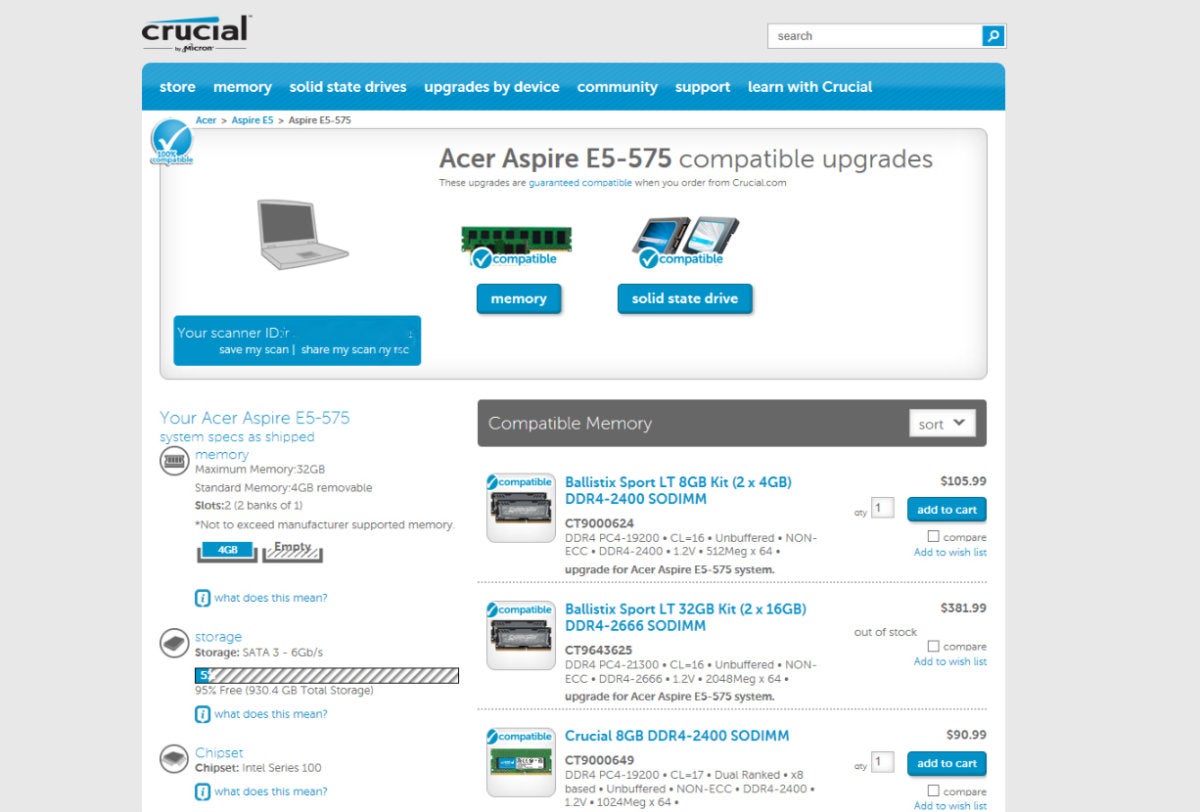 IDG
IDGScanner di memoria di Crucial dirà se si dispone di slot di memoria aperti nel vostro computer portatile e che tipo di RAM è possibile eseguire.
Eseguendolo su un laptop, ci viene detto che ci sono due slot, uno dei quali è vuoto. Questo è il caso con la maggior parte dei computer portatili a prezzi accessibili venduti, in quanto aggiunge alla flessibilità di produzione e riduce i costi. Una cosa da notare: anche se c’è uno slot aperto, potrebbe non esserci un facile accesso allo slot di memoria. Alcuni computer portatili possono richiedere la rimozione di tutto il fondo, mentre altri dispongono di porte di facile accesso.
 Gordon Mah Ung
Gordon Mah UngQuesto particolare Acer Aspire E 15 modello consente un facile accesso alla memoria e alloggiamenti di memoria. Molti altri computer portatili di bilancio fanno pure.
Per questa guida all’aggiornamento della RAM, la nostra base è il laptop più popolare in città: Aspire E 15 di Acer. Questo particolare laptop è stato il più venduto su
per mesi e mesi. È facile capire perché: per $350 (e sotto $300 durante il Natale) si ottiene un processore Core i3 7th-gen, 4GB di RAM DDR4, un disco rigido da 1 TB e uno schermo 1080p da 15 pollici. È un affare killer per chi ha un budget limitato, ma non esattamente veloce.
Ecco come possiamo fare qualcosa al riguardo.
Quanta RAM ha bisogno di un laptop?
La RAM è probabilmente l’aggiornamento più semplice su qualsiasi laptop economico e ciò a cui la maggior parte delle persone si rivolge prima quando un laptop si sente “lento.”
Come la maggior parte dei computer portatili a prezzi accessibili, l’Acer Aspire E 15 viene fornito con 4 GB di memoria in un singolo modulo DDR4 SO-DIMM e ha uno slot aperto.
Anche se non esiste una regola dura e veloce, 4GB è il minimo indispensabile per la maggior parte delle persone che eseguono un sistema operativo a servizio completo come Windows 10. Windows 10 verrà eseguito su 2GB di memoria, o anche 1GB, ma si soffre colpi di prestazioni come applicazioni e dati vengono scambiati sul disco rigido a causa della mancanza di RAM. Se tieni aperte più app o schede del browser, 2 GB di RAM non sono sufficienti.
La nostra raccomandazione è 4GB al minimo per Windows 10, e 8GB è ottimale—soprattutto se si sta eseguendo qualcosa di più tassare come Photoshop Elements—per migliorare la reattività complessiva dei vostri programmi e multitasking.
 Gordon Mah Ung
Gordon Mah UngLa maggior parte dei computer portatili di bilancio fortunatamente dispongono di slot DDR4 SO-DIMM standard che possono essere aggiornati. Tuttavia, la maggior parte anche venire con un singolo pezzo di memoria, che zoppica larghezza di banda della memoria.
C’è un’altra cosa da considerare in un laptop a basso costo: la larghezza di banda della memoria.
Le moderne CPU operano utilizzando da uno a quattro canali di memoria. Più canali di memoria vengono utilizzati, più larghezza di banda di memoria si ottiene.
Come la maggior parte dei laptop economici, Aspire E 15 viene fornito con un singolo stick di memoria, il che significa che il suo Core i3-7100U funziona in modalità a canale singolo. Riempiendo quel secondo slot, calci il portatile in modalità dual-channel e oca le prestazioni in attività 3D come il gioco. (La maggior parte delle app di Office non vedrà alcun miglioramento dall’aumento della larghezza di banda della memoria.)
Che tipo di RAM portatile si dovrebbe comprare?
Se sai che il tuo laptop ha slot RAM aperti come il nostro Acer E 15, è ora di andare in negozio. Ci sono due tipi di RAM utilizzati nei computer portatili prodotti negli ultimi due anni e solo uno offre un percorso di aggiornamento: DDR4. I moduli DDR4, o SO-DIMM, sono venduti in diverse velocità e dimensioni.
Le velocità di memoria del laptop più comuni oggi sono DDR4/2133 e DDR4 / 2400. Potresti essere tentato di andare con una velocità ancora più elevata, ad esempio DDR4/2666, che può produrre alcuni vantaggi in termini di prestazioni. Ma la tua CPU potrebbe non supportare quelle velocità più elevate-un Core i3 di 8a generazione ad esempio supporta DDR4 / 2400-e ratchet qualsiasi cosa più alta fino a quella velocità. Quindi non preoccuparti di pagare di più per velocità più elevate a meno che tu non sappia che il tuo laptop lo supporterà.
Si può anche essere tentati di pagare per moduli a bassa latenza o moduli con spargitori di calore in alluminio fantasia. Ancora una volta, per la maggior parte, non vedrai molta differenza di prestazioni.
In genere si consiglia di andare con un modulo di nome-marca che si sa offrirà il servizio di garanzia se si hanno problemi (anche se molto improbabile.).
Per quanto riguarda la capacità, è generalmente consigliabile che i moduli abbiano la stessa capacità. Ad esempio, se si dispone di una chiavetta da 4 GB nel laptop, aggiungere un secondo modulo da 4 GB al secondo slot ha più senso.
Se si desidera aggiungere più RAM di quella, ad esempio, aggiungendo un modulo da 8 GB al modulo da 4 GB, funzionerà ma le prestazioni di una parte del modulo da 8 GB saranno inferiori. Alla fine quella RAM extra probabilmente non sarà sufficiente per avere importanza (che puoi leggere di più su
.)
Come installare RAM portatile
1. Prima di fare qualsiasi cosa, assicurati che il laptop sia completamente spento (non solo addormentato), quindi scollegalo.
2. Successivamente, è necessario accedere al vano di memoria del laptop rimuovendo tutto o parte del fondo del laptop. La maggior parte dei fornitori fornisce le istruzioni di smontaggio nel manuale di servizio di un prodotto, che di solito si trova nelle sezioni di supporto del sito web.
Fortunatamente, entrare all’interno del nostro Aspire E 15 è un gioco da ragazzi: basta rimuovere tre viti sulla porta del vano di espansione. Nota: Non tutti gli Aspire E 15 sono progettati in questo modo. Alcuni modelli più vecchi richiedono l’intera copertura inferiore da rimuovere.




